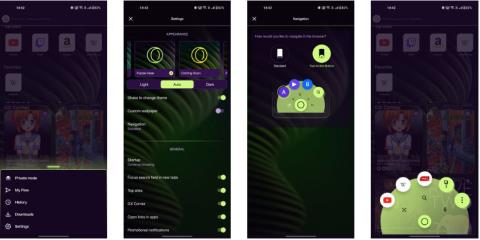Když byla Opera GX uvedena na trh pro mobilní zařízení, slibovala bleskurychlé procházení internetu a rychlost načítání. Opera do určité míry splnila svůj slib, ale to neznamená, že nemůžete vyladit zařízení Android nebo aplikaci Opera GX tak, aby byly ještě rychlejší.
Pojďme se podívat na nejlepší způsoby, jak zrychlit Opera GX na Androidu.
Aktivujte tlačítko rychlé akce
Tlačítko rychlé akce (běžně známé jako FAB) je alternativní a intuitivní způsob ovládání a navigace v Opeře. Umožňuje vám spouštět nová vyhledávání, spouštět karty, procházet webový obsah a aktivovat funkci hlasového vyhledávání. Zde je návod, jak povolit tlačítko rychlé akce:
- Klepněte na ikonu Opera v pravém dolním rohu obrazovky.
- Klikněte na Nastavení .
- Na kartě Vzhled vyberte možnost Navigace .
- Přepnout ze standardního na tlačítko rychlé akce .
- Návrat na hlavní obrazovku Opery GX.
- Stiskněte a podržte tlačítko rychlé akce ve středu spodní části obrazovky a spusťte navigaci.

Povolit tlačítko rychlé akce Opera GX
Používání FAB může chvíli trvat, než si zvyknete. Jakmile to však pochopíte, všimnete si, že je to mnohem rychlejší způsob procházení internetu než tradiční metoda.
Zavřete všechny otevřené karty Opera GX
Pokud kartu před ukončením Opery GX výslovně nezavřete, zůstane otevřená na pozadí, i když s nižší prioritou při používání zdrojů. Otevřené karty však způsobí, že Opera GX bude využívat více paměti RAM, více využívat procesor vašeho telefonu Android a zvyšovat spotřebu baterie.
Zde je návod, jak zavřít všechny otevřené karty v Opeře GX:
- Klepněte na ikonu karty v levé dolní části obrazovky.
- Chcete-li zavřít konkrétní karty, přejeďte prstem po každé kartě doprava.
- Případně klepněte na Zavřít vše a poté opětovným výběrem Zavřít zavřete všechny karty, včetně aktuální karty.

Zavřete všechny otevřené karty Opera GX
Aktivujte nejlepší stránky v Opeře GX
Důležité je také nastavit Operu GX tak, abyste při jejím používání pracovali rychleji.
Například místo toho, abyste museli ručně zadávat adresy URL svých oblíbených webových stránek do vyhledávacího pole, můžete je všechny zobrazit na domovské obrazovce Opery GX, což vám umožní snadný přístup pouhým klepnutím prstu.
- Klikněte na ikonu Opera v pravém dolním rohu obrazovky a vyberte Nastavení .
- Kliknutím na posuvník vedle položky Nejlepší weby ji zapnete.

Nejlepší stránky Opery GX na domovské obrazovce
Opera GX pak vyplní seznam Top weby weby, které navštěvujete nejčastěji. Bohužel neexistuje způsob, jak ručně upravit seznam Top weby v Opeře GX.
Přidejte webovou stránku do seznamu oblíbených
Toto řešení by mělo být považováno za alternativu k výše uvedenému řešení. Stránky přidané do vašeho seznamu oblíbených se zobrazí bezprostředně pod seznamem Top weby. Máte však úplnou kontrolu nad tím, které stránky můžete do seznamu přidat.
Zde je návod, jak přidat webovou stránku do seznamu oblíbených v Opeře GX:
- Navštivte web, který chcete přidat do seznamu oblíbených.
- Klepněte na ikonu Opera a poté klepněte na ikonu hvězdičky v pravém horním rohu podnabídky.
- Vyberte možnost Domů .
- Pojmenujte web a klepněte na PŘIDAT .
- Vraťte se na domovskou obrazovku Opery GX a všimněte si, že webová stránka byla přidána do seznamu oblíbených.

Seznam oblíbených Opera GX
Chcete-li omezit nepořádek na obrazovce, článek doporučuje vypnout funkci Nejlepší weby . Stačí mít Oblíbené na domovské stránce.
Zakázat GX Corner
Opera GX má mezi hráči oblíbenou funkci zvanou GX Corner, která funguje jako zpravodajský kanál pro vše, co souvisí s hraním, od bezplatných dárků po exkluzivní nabídky. Protože se však tento zpravodajský kanál aktualizuje v reálném čase, může Opera GX zvýšit využití paměti RAM a mít tak negativní dopad na její výkon.
GX Corner je ve výchozím nastavení povolen, takže jej deaktivujete následovně:
- Klikněte na ikonu Opera a vyberte Nastavení .
- Klepnutím na posuvník vedle GX Corner jej vypnete.

Opera GX s deaktivovaným rohem GX
Povolit blokování reklam, blokování vyskakovacích oken a další ochranné funkce
Kdykoli navštívíte webovou stránku s reklamami, vyskakovacími okny a dalšími podobnými funkcemi, vaše zařízení Android k jejich načtení využívá další zdroje (včetně paměti RAM a internetových dat). Toto číslo se zdvojnásobí, kdykoli navštívíte webové stránky, které mohou využívat zdroje vašeho zařízení k těžbě kryptoměny.
Naštěstí, stejně jako plnohodnotný prohlížeč Opera, má Opera GX pro Android řadu funkcí, které mohou zefektivnit procházení webu:
- Klikněte na ikonu Opera a vyberte Nastavení .
- Přejděte dolů na kartu Soukromí.
- Klepněte na posuvníky vedle následujících funkcí:
- Blokování reklam
- Ochrana proti těžbě kryptoměn
- Blokovat vyskakovací okna

Povolit blokování reklam, blokování vyskakovacích oken a další ochranné funkce
Nejen, že se vaše webové stránky budou načítat mnohem rychleji, ale nyní budete mít na obrazovce méně prvků, které vás mohou rozptylovat. To vám pomůže dále zlepšit efektivitu procházení a pracovní postup.
Blokovat soubory cookie
Povolení souborů cookie na webu může poskytnout jedinečné výhody, například umožnit rychlejší ověřování. Ve většině případů však mohou soubory cookie ovlivnit rychlost procházení Opery GX. Toto bude dvoudílné řešení, které vám ukáže, jak smazat všechny soubory cookie v Opeře GX a jak v budoucnu všechny soubory cookie zablokovat:
- Klikněte na ikonu Opera a vyberte Nastavení .
- Přejděte dolů na kartu Soukromí a klepněte na Vymazat údaje o prohlížení .
- Kliknutím zaškrtněte políčko vedle položky Soubory cookie a data stránek .
- Klepnutím na tlačítko X v levém horním rohu se vrátíte na kartu Soukromí .
- Klikněte na Soubory cookie .
- Vyberte možnost Zakázáno .

Odstraňte soubory cookie procházení
Všechny aktuálně uložené soubory cookie budou vymazány a Opera GX přestane přijímat soubory cookie během budoucích relací prohlížení.
Tipy pro Android pro zrychlení Opery GX
Kromě změn, které můžete provést v Opeře GX, existují také některá nastavení, která můžete upravit v systému Android, aby byl prohlížeč rychlejší.
Aktualizujte Operu GX
Každá nová aktualizace přinesená do Opery GX je zaměřena na optimalizaci softwaru, přičemž nejvyšší prioritou je zlepšení výkonu. Tato vylepšení pomáhají efektivně zrychlit načítání webových stránek a zrychlit jejich odezvu. Nejen to, aktualizace mohou také zlepšit funkce správy zdrojů, například při práci s mediálním obsahem.
Přejděte proto na Google Play a aktualizujte Operu GX na nejnovější verzi stejně, jako byste aktualizovali jakoukoli jinou aplikaci pro Android.
Uvolněte RAM pro Android
Uvolnění paměti RAM pro Android pomůže zrychlit každou aplikaci, která na něm běží, nejen webové prohlížeče. Efektivně dáváte Opeře GX větší množství paměti RAM v telefonu. To zase znamená rychlejší multitasking, snížené načítání a opětovné načítání stránek, vylepšenou správu karet (zejména když je otevřeno více karet), rychlejší provádění skriptů, rychlejší ukládání do mezipaměti atd...
Každé zařízení Android má různé způsoby, jak vypnout aplikace na pozadí, aby se uvolnila paměť RAM. Použijte tedy metodu vhodnou pro vaše zařízení k uvolnění veškeré dostupné paměti RAM a poté začněte používat Operu GX.
Pravidelně mažte mezipaměť aplikací Opera GX
Webové prohlížeče těží z vymazání mezipaměti více než jakýkoli jiný typ aplikace. Mají tendenci dočasně ukládat data a obsah do mezipaměti, aby urychlily operace, ale mezipaměť se může zaplnit zbytečnými nebo zastaralými daty. To nejen zpomaluje rychlost prohlížení Opery GX, ale může dokonce vést ke konfliktům nebo dokonce chybám.
Pravidelné vymazávání mezipaměti umožňuje Opeře GX spouštět bez problémů, čímž se zkracuje doba načítání. Toto řešení má obvykle nevýhodu v tom, že musíte znovu zadávat všechny své přihlašovací údaje na všech stránkách, které jste navštívili. Naštěstí to není něco, čeho byste se při používání Opery GX nemuseli obávat, díky funkci Flow , která šetří všechna vaše data.
Stejně jako předchozí metoda má každé zařízení Android jiné rozhraní, takže postupujte podle toho, abyste vymazali mezipaměť aplikace Opera GX.

Vymažte mezipaměť aplikace